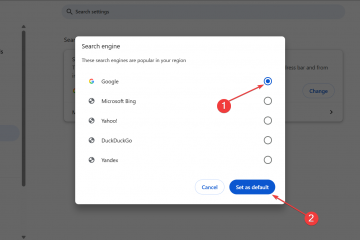クイック アクセス ページではなく、すべてのドライブが表示される「この PC」 ページを開くようにファイル エクスプローラーを設定する方法について説明します。
ファイル エクスプローラーは Windows のデフォルトのファイル管理アプリケーションであり、ファイルやフォルダーを 1 か所で参照、変更、削除できます。最良の点は、このアプリが非常に使いやすく、必要な基本的/必須の機能がすべて揃っていることです。たとえば、ファイル拡張子やサムネイルを強制的に表示したり、頻繁に使用するフォルダーを固定したりすることができます。
ファイル エクスプローラーでカスタマイズできるものの 1 つは、エクスプローラーで開くページです。デフォルトでは、ファイル エクスプローラーを開くと、クイック アクセス (ホーム) ページ/タブが表示され、すべてのクイック アクセス フォルダーと最近開いたファイルとフォルダーが一覧表示されます。ただし、必要に応じて、デフォルトのページ/タブとして「この PC」を選択することで、ファイル エクスプローラーを開いてすぐにシステム内のすべてのドライブが表示されるように設定できます。
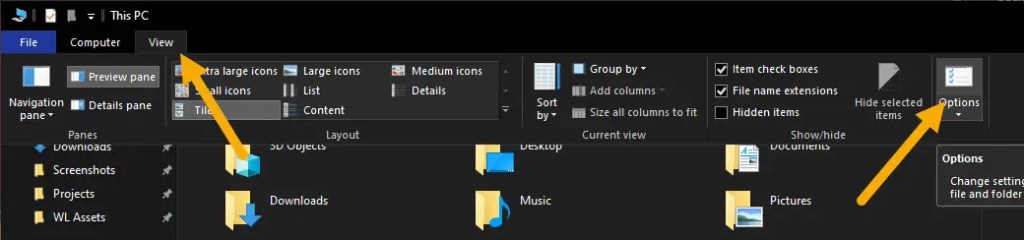
この簡単なガイドでは、ファイル エクスプローラーを設定して「これ」 を開く方法を説明します。 Windows 11 および Windows 10 の PC のページです。始めましょう。
お読みください: ファイル エクスプローラーでクイック アクセスを無効にする方法。
この PC でエクスプローラーを開く
ファイル エクスプローラーでホーム ページやクイック アクセス ページではなく「この PC」タブ/ページを強制的に表示するには、次の手順に従います。
Windows 11 の場合:
「Windows キー + E」を押してファイルを開きます エクスプローラー。コマンド バーの [もっと見る] (横に 3 つの点) アイコンをクリックします。[もっと見る] メニューから [オプション] を選択します。[エクスプローラーを開く] ドロップダウン メニューから [この PC] を選択します。[OK] をクリックします。これ以降、エクスプローラーを開くと、 「この PC」 が開きます。
Windows 10 の場合:
「Windows キー + E」 を使用してファイル エクスプローラーを開きます。「表示」タブをクリックします。「オプション」ボタンをクリックします。「全般」タブに移動します。「ファイルを開く」から「この PC」を選択します。 [エクスプローラー] ドロップダウン メニュー。[OK] をクリックして変更を保存します。これで、ファイル エクスプローラーがこの PC で開きます。
詳細な手順 (スクリーンショット付き)
まず、キーボード ショートカット「Windows キー + E」 を押しファイル エクスプローラーを開きます。タスクバーのファイル エクスプローラー アイコンをクリックするか、スタート メニューで検索しても同じことができます。
開いたら、[表示] タブをクリックし、[オプション] ボタンをクリックします。
次に、[全般] タブが表示されていることを確認し、[この PC] を選択します。 「ファイル エクスプローラーを開く」ドロップダウン メニュー。その後、[OK] ボタンをクリックして変更を保存します。
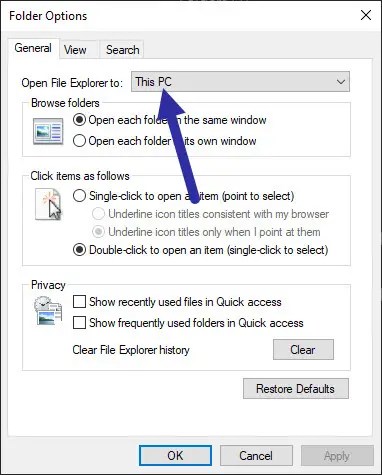
これで完了です。今後、ファイル エクスプローラーは、クイック アクセス ページではなく、この PC ページが開きます。
レジストリ エディターを使用してファイル エクスプローラーを「この PC」に強制的に開く
上記の方法で示されているエクスプローラー オプションが機能しない場合、または別の方法を探している場合は、レジストリ エディターを使用してファイル エクスプローラーを強制的にこの PC に開くことができます。 DWORD 値を変更するだけで準備完了です。方法は次のとおりです。
注: このプロセスには管理者権限が必要です。続行する前に、レジストリをバックアップしてください。
「Windows キー + R」を押してファイル名を指定して実行ダイアログを開きます。「regedit」と入力して「OK」をクリックします。次のページに移動します。 フォルダ:
HKEY_CURRENT_USER\Software\Microsoft\Windows\CurrentVersion\Explorer\Advanced 右側のパネルの「LaunchTo」値をダブルクリックします。値のデータを「1」に設定します。「OK」をクリックします。レジストリ エディタを閉じます。 PC を再起動します。これ以降、ファイル エクスプローラーがこの PC に対して開きます。
—
これですべてです。クイック アクセスやホームの代わりに、この PC に対してファイル エクスプローラーを開くのはとても簡単です。ご質問がある場合やサポートが必要な場合は、以下にコメントしてください。喜んでサポートさせていただきます。
知っておきたい: [マイ コンピュータ] または [この PC] アイコンをデスクトップに追加する方法